win11如何修改pin码?我们打开账户点击“登录选项”就可以找到pin码了,点击进去修改就可以了,来看看具体步骤吧。
win11修改pin码教程
1、第一步,右键底部开始菜单。
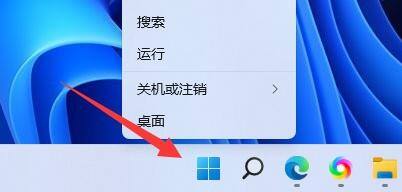
2、第二步,打开其中的“设置”
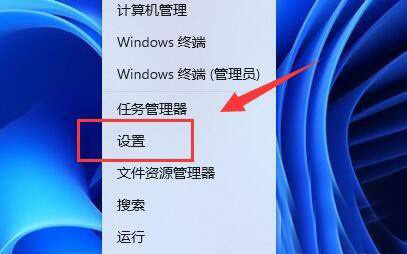
3、第三步,点击左边的“账户”选项。
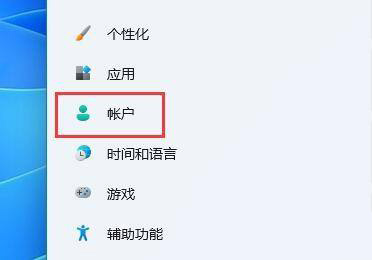
4、第四步,打开右侧列表的“登录选项”
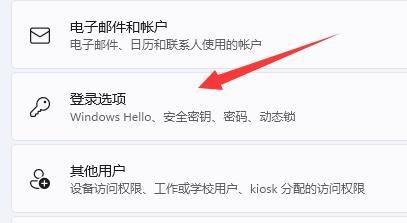
5、第五步,点击pin右侧“小箭头”展开。
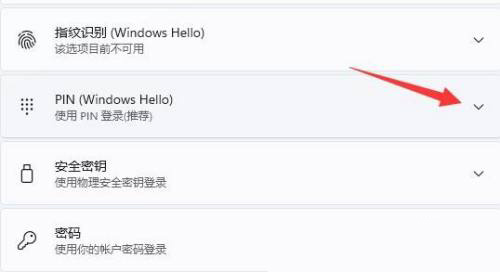
6、第六步,点击下方“更改pin”
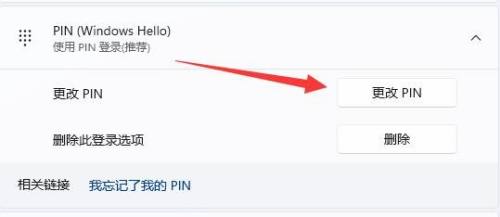
7、第七步,在其中输入原pin码,再输入新pin码。输入完成点击“确定”即可完成修改。
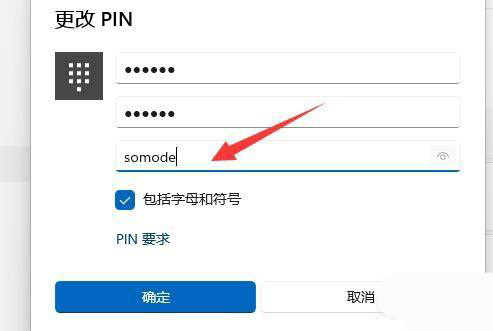
win11如何修改pin码?我们打开账户点击“登录选项”就可以找到pin码了,点击进去修改就可以了,来看看具体步骤吧。
1、第一步,右键底部开始菜单。
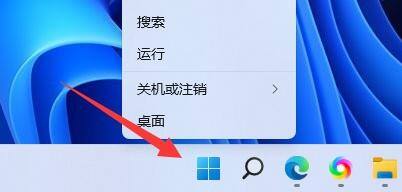
2、第二步,打开其中的“设置”
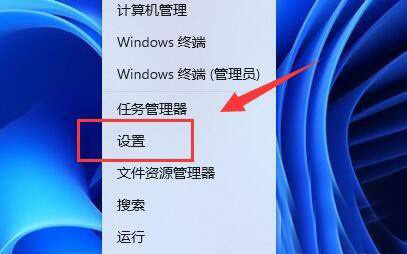
3、第三步,点击左边的“账户”选项。
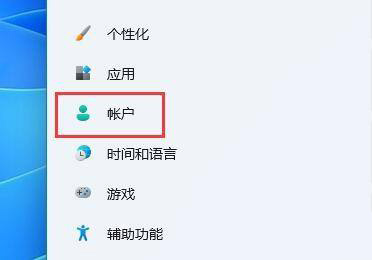
4、第四步,打开右侧列表的“登录选项”
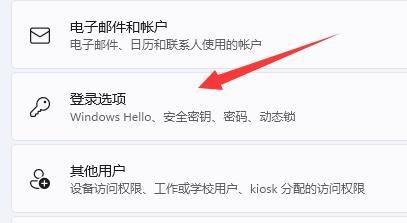
5、第五步,点击pin右侧“小箭头”展开。
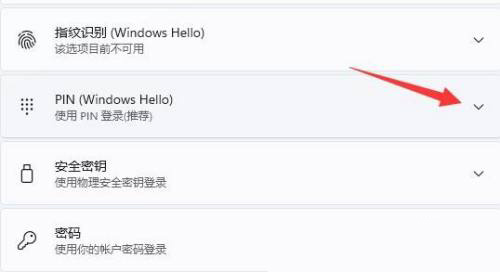
6、第六步,点击下方“更改pin”
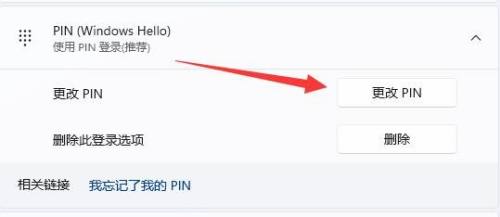
7、第七步,在其中输入原pin码,再输入新pin码。输入完成点击“确定”即可完成修改。
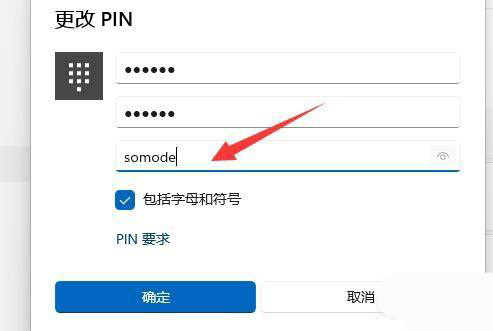
[windows] 电脑麦克风没声音怎么办?电脑麦克风没声音的三种解决方法这篇文章主要介绍了电脑麦克风没声音怎么办?电脑麦克风没声音的三种解决方法的相关资料,需要的朋友可以参考下本…
[windows10] win10笔记本usb接口没反应怎么办?usb接口全部失灵的解决方法这篇文章主要介绍了win10笔记本usb接口没反应怎么办?usb接口全部失灵的解决方法的…
[windows11] win11如何创建高性能电源计划?win11创建高性能电源计划设置方法这篇文章主要介绍了win11如何创建高性能电源计划?win11创建高性能电源计划设置方…
[windows11] win11离线地图怎么用? Win11离线地图下载使用技巧win11离线地图怎么用?win11系统中想要使用离线地图需要先下载,该怎么下载离线地图呢?下面我…
[windows11] win11安装软件报错怎么办 win11安装软件提示错误的解决方法Windows 11安装需要很多条件,如果条件满足了,安装还会说“这台电脑不能运行Wind…
[windows11] win11怎么安装安卓应用?win11安装安卓应用详细教程这篇文章主要介绍了win11怎么安装安卓应用?win11安装安卓应用详细教程的相关资料,需要的朋友…
版权声明:本文内容由互联网用户贡献,该文观点仅代表作者本人。本站仅提供信息存储服务,不拥有所有权,不承担相关法律责任。 如发现本站有涉嫌抄袭侵权/违法违规的内容, 请发送邮件至 2386932994@qq.com 举报,一经查实将立刻删除。
发表评论